
时间:2020-09-03 01:10:47 来源:www.win10xitong.com 作者:win10
昨天小编在一个论坛上看见有一位网友发帖提出了一个问题,他在咨询win10系统开机提示Qt5widgets的情况该怎么处理,要是你是一名才接触win10系统的用户,可能处理win10系统开机提示Qt5widgets的问题的时候就不知道该怎么办了,那么win10系统开机提示Qt5widgets问该怎么办呢?直接用下面这个步骤:1、按下windows+i组合键打开windows 设置;2、在设置界面点击打开 应用就很快的解决了。刚才没看明白不要紧,今天小编就会专门来讲解win10系统开机提示Qt5widgets的解决方式。
原因分析:
出现该提示是因为auto cad软件引起的,我们可以尝试将“Autodesk out CAD”什么的全卸载一般就不会出现问题了!
操作方法如下:
1、按下windows+i组合键打开windows 设置;
2、在设置界面点击打开 应用;

3、在右侧移动到底部,点击【程序和功能】;

4、打开之后我们找到【Auto CAD】单击右键,选择【卸载/更改】按提示将CAD卸载即可!
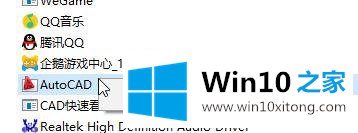
通过上面的方法,卸载cad之后win10系统开机就不会出现Qt5widgets_Ad_5.dll没有在被指定的Windows上运行的错误提示,希望帮助到大家。
最后,如果你遇到了win10系统开机提示Qt5widgets的问题,就可以试试上面的方法解决谢谢大家对本站的关注和支持。